Ako rozbaliť súbory na telefóne s Androidom
Rôzne / / November 28, 2021
Aj keď internet uľahčil zdieľanie dokumentov na celom svete, zdieľanie veľkých súborov bolo stále dôvodom veľkých obáv. Na vyriešenie tohto problému boli vytvorené súbory zip. Tieto súbory dokážu komprimovať veľké množstvo obrázkov a videí a odoslať ich ako jeden súbor. Súbory zip, ktoré boli pôvodne určené pre počítače, sa dostali do oblasti smartfónov. Ak sa ocitnete vo vlastníctve takéhoto súboru a nedokážete rozlúštiť jeho súčasti, tu je návod, ako môžetenzip súbory na zariadení so systémom Android.

Obsah
- Ako rozbaliť súbory na zariadeniach so systémom Android
- Čo sú súbory ZIP?
- Ako otvoriť súbory ZIP v systéme Android
- Ako komprimovať súbory do archívu (Zip)
- Iné aplikácie na komprimovanie a rozbaľovanie súborov
Ako rozbaliť súbory na zariadeniach so systémom Android
Čo sú súbory ZIP?
Ako bolo uvedené vyššie, súbory zip boli vytvorené na zjednodušenie procesu odosielania veľkých súborov. Na rozdiel od iného komprimačného softvéru pomáhajú súbory zip alebo archívne súbory komprimovať dokumenty bez straty údajov. Predstavte si to ako kufor, ktorý bol násilne zatvorený a stláčal oblečenie vo vnútri. Po otvorení kufra je však možné oblečenie znova použiť.
Zvyčajne sa používa, keď je potrebné odoslať alebo stiahnuť viacero súborov a manuálne sťahovanie každého z nich môže trvať hodiny. Keďže zdieľanie priečinkov na internete je náročná úloha, súbory zip sú ideálnou voľbou na zdieľanie veľkého počtu súborov v jednom balíku.
Ako otvoriť súbory ZIP v systéme Android
Súbory ZIP sú veľmi užitočnou službou, ale nie sú určené pre každú platformu. Pôvodne boli určené len pre počítače a ich prechod na Android nebol veľmi hladký. Neexistujú žiadne vstavané aplikácie pre Android, ktoré dokážu čítať súbory zip, a zvyčajne vyžadujú pomoc externých aplikácií. Vzhľadom na to, tu sú kroky, ktoré môžete použiť na rozbalenie a otvorenie archivovaných súborov na vašom zariadení so systémom Android.
1. Od Obchod Google Play, stiahnite si „Súbory od spoločnosti Google“. Zo všetkých aplikácií na prieskum súborov, ktoré existujú, je prieskumník súborov od spoločnosti Google ideálny na rozbalenie súborov.

2. Zo všetkých vašich dokumentov nájdite súbor zip, ktorý chcete extrahovať. Po objavení klepnite na zip súbor.

3. Zobrazí sa dialógové okno s podrobnosťami o súbore zip. Klepnite na ‘Výťažok“, aby ste rozbalili všetky súbory.
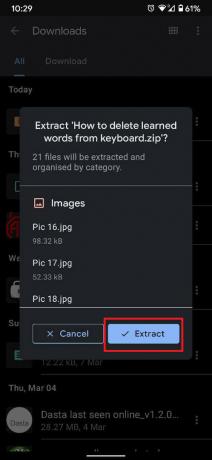
4. Všetky komprimované súbory sa rozbalia na rovnakom mieste.
Prečítajte si tiež:Ako skryť svoju IP adresu v systéme Android
Ako komprimovať súbory do archívu (Zip)
Zatiaľ čo extrahovanie archivovaných súborov je jednoduché, ich kompresia si vyžaduje ďalší softvér a čas. Napriek tomu by ste mali zvážiť komprimovanie súborov na cestách cez vaše zariadenie Android. Ak máte tendenciu zdieľať veľké množstvo súborov a chcete tento proces urýchliť, tu je postup, ako môžete komprimovať súbory na svojom zariadení so systémom Android:
1. Od Obchod Google Play, stiahnite si aplikáciu s názvom ZArchiver.
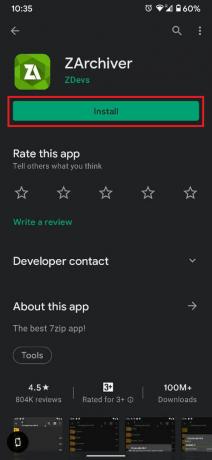
2. Po nainštalovaní otvorte aplikáciu a prejdite do priečinka so súbormi, ktoré chcete komprimovať.
3. V pravom hornom rohu obrazovky klepnite na tri bodky zobrazíte dostupné možnosti.
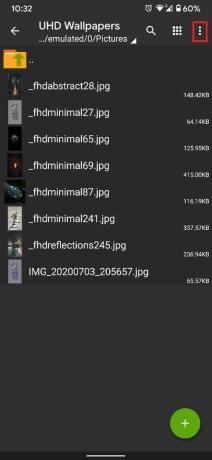
4. Zo zoznamu možností, ktoré sa zobrazia, vyberte „Vytvorte.’

5. Klepnite na ‘Nový archív' pokračovať,

6. Potom sa od vás bude vyžadovať vyplňte podrobnosti o súbore zip chcete vytvoriť. To zahŕňa pomenovanie súboru, výber jeho formátu (.zip; .rar; .rar4 atď.). Po vyplnení všetkých údajov klepnite na „OK.’

7. Po klepnutí na „OK,' budeš musieť vyberte súbory, ktoré chcete pridať do archívu.
8. Po výbere všetkých súborov klepnite na zelený kliešť v pravej dolnej časti obrazovky, aby ste úspešne vytvorili archivovaný súbor.
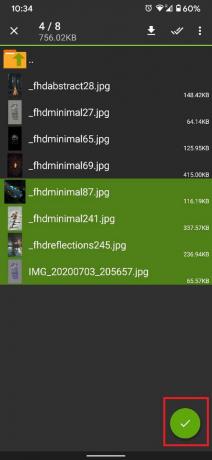
Iné aplikácie na komprimovanie a rozbaľovanie súborov
Okrem dvoch vyššie uvedených aplikácií je na webe k dispozícii množstvo ďalších Hračkárstvo, schopný spravovať archivované súbory:
- RAR: Túto aplikáciu vyvinula RARLab, rovnaká organizácia, ktorá nám predstavila WinZip, najvýznamnejší softvér na správu súborov zip v systéme Windows. Aplikácia nenasledovala svojho kolegu v systéme Windows pri prijímaní bezplatného prístupu. Používatelia dostanú reklamy a môžu zaplatiť za ich odstránenie.
- WinZip: Aplikácia WinZip je najbližšou verziou verzie systému Windows. Aplikácia je určená výhradne na správu archivovaných súborov a má reklamy, ktoré sa zobrazujú v spodnej časti obrazovky.
Odporúčané:
- Ako povoliť vstavaný záznamník obrazovky v systéme Android 10
- Odstrániť aplikácie, ktoré vám telefóny s Androidom nedovolia odinštalovať?
- Ako uvoľniť internú pamäť v telefóne s Androidom
- Opravte iba tiesňové volania a žiadny servisný problém v systéme Android
Dúfame, že vám tento návod pomohol a vy ste to dokázali unzip na vašom zariadení so systémom Android. Ak máte stále nejaké otázky týkajúce sa tohto článku, neváhajte sa ich opýtať v sekcii komentárov.



